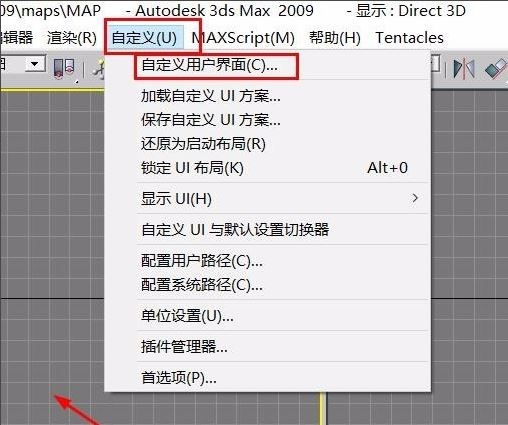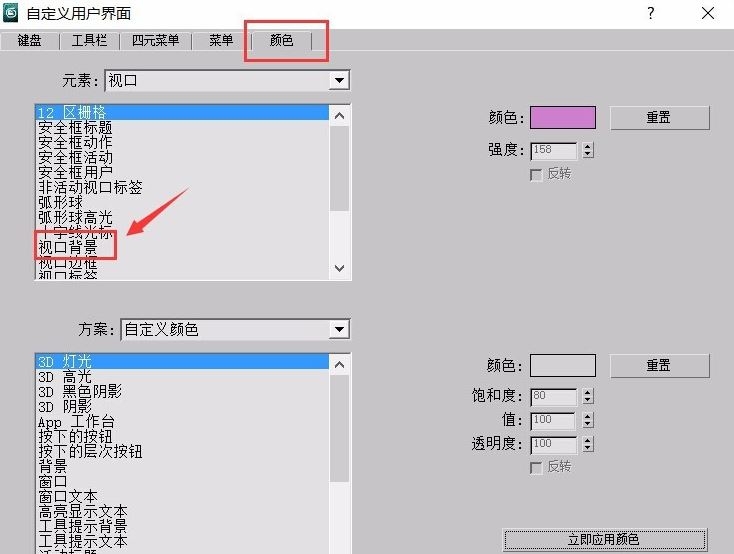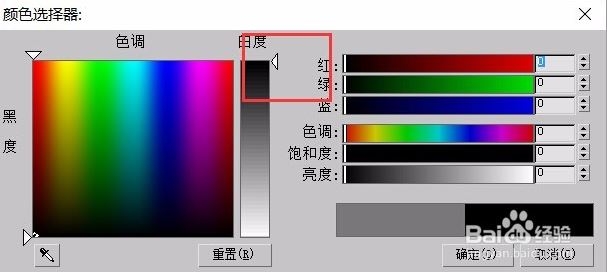| 详解3dmax将视口背景颜色更改为全黑的方法 | 您所在的位置:网站首页 › 3d渲染背景怎么调白色 › 详解3dmax将视口背景颜色更改为全黑的方法 |
详解3dmax将视口背景颜色更改为全黑的方法
|
原标题:详解3dmax将视口背景颜色更改为全黑的方法 3dmax模型和视口背景颜色太相近区别不清楚,你知道3dmax软件怎么更改视口背景颜色为全黑吗?本文小编将和大家分享3dmax将视口背景颜色更改为全黑的方法与步骤,有需要的小伙伴们快和小编一起来看看3dmax如何修改视口背景颜色为全黑吧! 3dmax将视口背景颜色更改为全黑的方法与步骤: 步骤一、打开3dmax,默认的视口背景是灰色的。下面小编将为大家示范3dmax将视口背景颜色更改为全黑。选择3dmax菜单中的自定义,选择下拉菜单的自定义用户界面。
步骤二、在3dmax界面选择颜色,在第一个框中找到视口背景。
步骤三、点击右侧的颜色框,对3dmax视口背景颜色进行修改。
步骤四、3dmax将视口背景颜色更改为全黑,点击关闭,再点一下视口,颜色就更改为全黑了,下次打开也是这个颜色,如果要更改其他颜色也是按照上面步骤更改。
以上就是3dmax将视口背景颜色更改为全黑的方法与步骤,更改视口背景才能看的清楚模型,提高作图效率。希望本文的方法分享能给小伙伴们带来帮助。之前小编和大家分享过3dmax软件视口背景不显示怎么设置背景颜色,有需要的小伙伴们也可以点击查看一下。更多设计教程请关注模型云设计网站(www.moxingyun.com)。返回搜狐,查看更多 责任编辑: |
【本文地址】
公司简介
联系我们
| 今日新闻 |
| 推荐新闻 |
| 专题文章 |